电脑如何重装显卡驱动 显卡驱动重装教程及注意事项
电脑显卡驱动的重装是解决显卡故障或升级显卡性能的常见操作,显卡驱动作为连接电脑和显卡之间的桥梁,对于显示效果以及图形处理能力起着至关重要的作用。由于各种原因,显卡驱动可能会出现问题,导致电脑无法正常工作。了解如何正确地重装显卡驱动以及需要注意的事项,对于维护电脑的稳定性和性能提升至关重要。下面将介绍显卡驱动重装的详细步骤和相关注意事项。
具体步骤:
1.驱动卸载(安装显卡驱动之前,先把之前驱动卸载比较好):
在电脑上如图所示。打开电脑端的设备管理器,然后在设备管理器中选择“显示适配器”,在显示适配器中即可进行电脑显卡型号以及驱动的查看,注意这里的型号可能是错误的,和驱动安装有关。
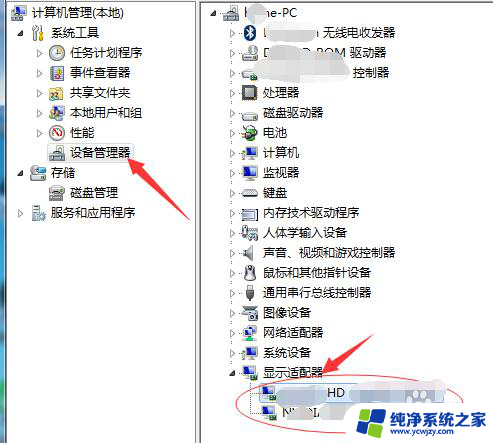
2.然后通过双击上述显卡名字位置,然后会进入显卡属性中,在属性中,你可以查看到该显卡的驱动信息,点击下方的“卸载驱动”即可完成电脑的现有驱动的卸载。一把卸载之后在重新安装比较干净。
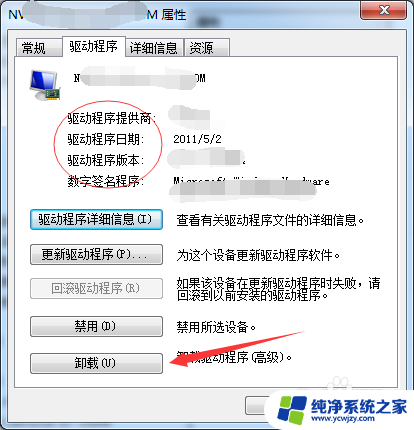
3.方法1:
你可以直接使用第三方软件,然后在电脑直接进行硬件检测,即可获得该电脑的显卡的型号以及显卡驱动的相关信息。然后可以使用软件直接进行显卡驱动升级,只需要等待即可完成显卡驱动的重新安装。
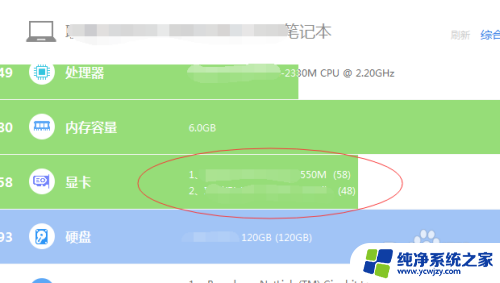
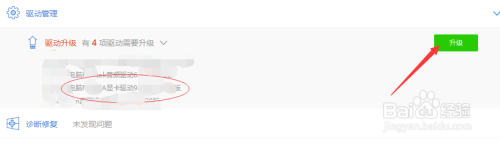
4.方法2:
可以自己先在你的电脑官网上下载相应的官方驱动,如图所示。首先需要选择一下你的电脑的正确型号,除了手动选择,还可以进行你的电脑背后的机器码进行自动识别。
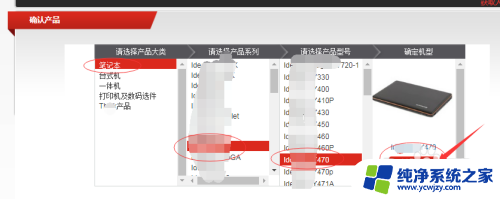
5.选择完毕之后,即可进入相应的驱动下载页面。在驱动下载页面首先应该选择相应的电脑系统,然后在页面中,点击图示位置中的“下载”进行相应的显卡程序的下载。
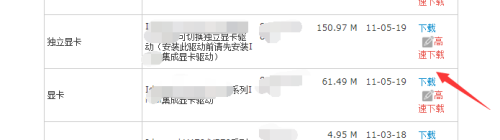
6.下载完毕之后,直接选择你刚刚下载的驱动程序双击进行程序安装,只要按照安装提示进行操作即可。安装完成之后,将电脑进行重新启动即可。
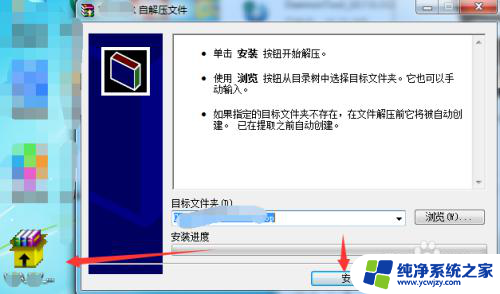
以上是电脑如何重新安装显卡驱动的全部内容,如果您遇到此问题,可以按照以上方法解决,希望对大家有所帮助。
电脑如何重装显卡驱动 显卡驱动重装教程及注意事项相关教程
- xp装声卡驱动 安装WinXP声卡驱动的注意事项
- 电脑重装显卡驱动 如何正确卸载计算机显卡驱动
- 电脑安装声卡驱动怎么安装 win10声卡驱动下载及安装教程
- 卸载声卡驱动后怎么安装 Win10声卡驱动卸载重装教程
- amd显卡需要安装驱动吗 AMD显卡驱动安装教程
- 鲁大师可以安装显卡驱动吗 鲁大师安装显卡驱动教程
- 电脑怎么装声卡 电脑声卡驱动重装教程
- win10装显卡驱动黑屏怎么办 win10显卡驱动安装过程中黑屏
- 驱动显卡怎么安装 电脑显卡驱动的安装步骤
- 重装系统无线网卡用不了了 无线网卡驱动安装教程
- 使用u盘将win11重做win7系统
- excel打开提示安装
- 电脑加装内存条要重新安装系统吗
- 没有密钥怎么安装win10
- 怎么把打印机设置成网络打印机
- 苹果电脑安装五笔输入法
系统安装教程推荐
win10系统推荐